SGPnávody
Tvorba textu do listu
V tomto návode si ukážeme, ako pracovať s textom, a ako ho vpísať do listu.

V tomto návode si ukážeme, ako pracovať s textom, a ako ho vpísať do listu.

• Výber môžeme praktikovať viacerými spôsobmi a nástrojmi. V minulom návode sme si vysvetľovali, ako pracovať s nástrojom rýchly výber, preto dneska využijem iný a jednoduchší spôsob.
• Zájdem do okna výber a vyberiem možnosť „Predmet“. Týmto spôsobom nám Photoshop automaticky vyberie daný objekt.
• Avšak tento spôsob odporúčam využívať iba v prípade, ak máme čisté pozadie.
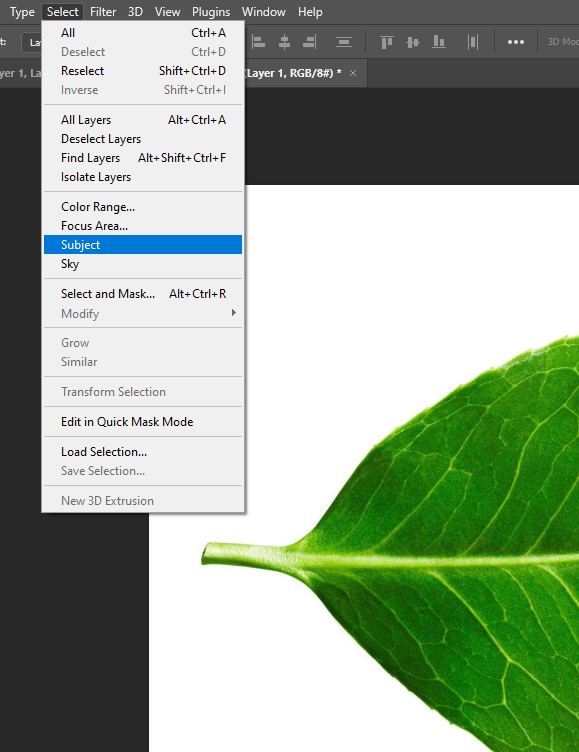
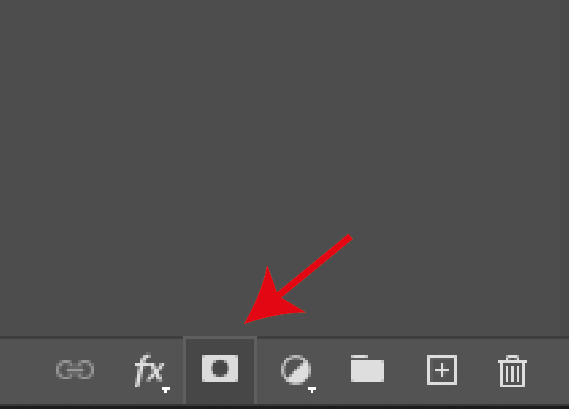
• Následne označený list vystrihneme, pomocou funkcie v ľavej spodnej lište.
• Pravým tlačidlom myši klikneme na vrstvu v ktorej máme list a zvolíme možnosť „Premeniť na chytrý objekt“.
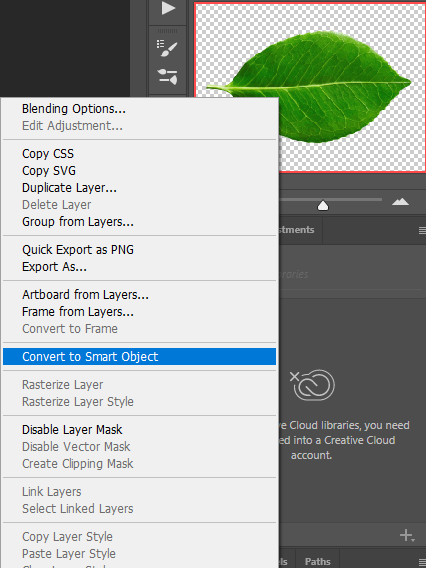
• Farba pozadia je ľubovoľná, no ja som zvolil čisto bielu.
• V spodnej lište stlačíme možnosť tvorby novej výplne a následne vyberieme „Jednofarebné“.
• V okne si následne vyberieme farbu pozadia akú chceme. Novú vrstvu farby uložíme pod vrstvu listu.
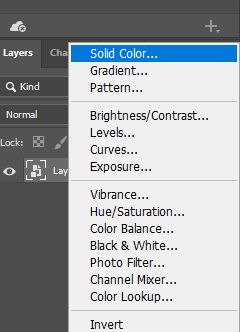
• V paneli nástroj si vyberieme nástroj text a do stredu listu napíšeme slovo, ktoré chceme vykresliť. Ja som si zvolil moje meno David.
• Font textu môžeme zvoliť takisto akýkoľvek, ja som zvolil „Segoe UI“.
• Text následne vložíme do stredu listu, aby žiadna časť textu nepresahovala kraj listu.

• Vo vrstvách si najprv nastavíme text na chytrý objekt.
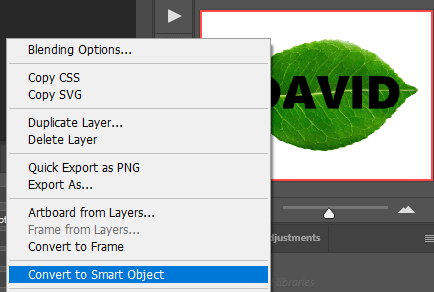
• Pravým tlačidlom myši kliknem na text a zvolím možnosť „Osnova“ (po anglicky Warp).
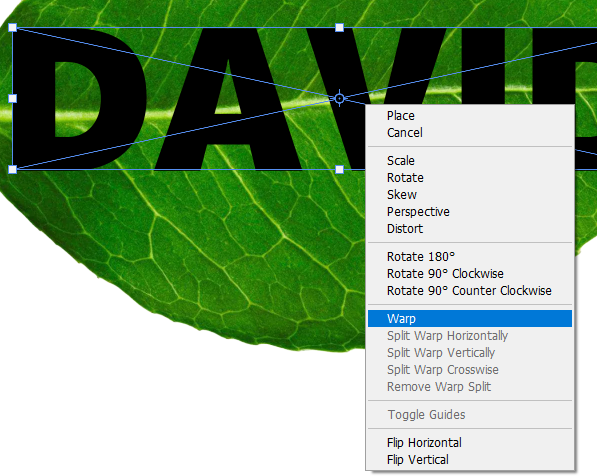
• Po zakliknutí začneme naťahovať text na kraje listu, tak aby text nepresiahoval kraj.
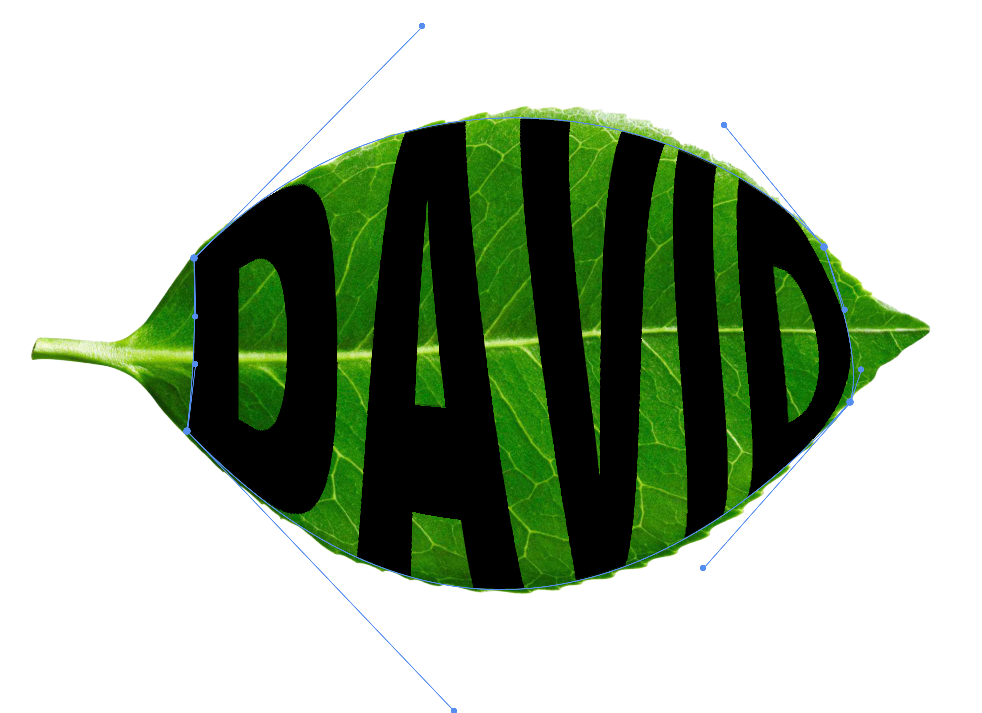
• Opäť zájdeme do vrstiev a pravým tlačidlom myši zvolíme vrstvu textu.
• Otvorí sa nám okno v ktorom vyberieme „Vybrať Pixely“ (Select Pixels). Toto je ďalší z spôsobov jednoduchého výberu.
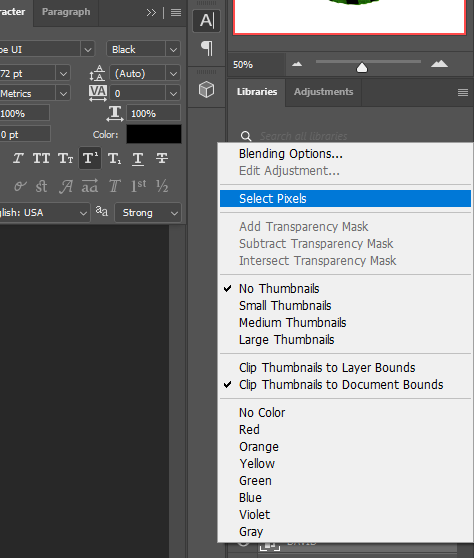
• Následne, vypneme náhľad vrstvy pomocou ikony oka vľavo od vrstvy. Aj keď náhľad vypneme, výber nám ostane označený.
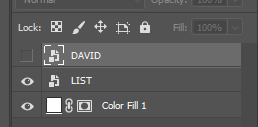
• Označíme si vrstvu listu, a pridáme ďalšiu vrstvovú masku. Keďže máme označený text, text sa nám vykreslí ako list.
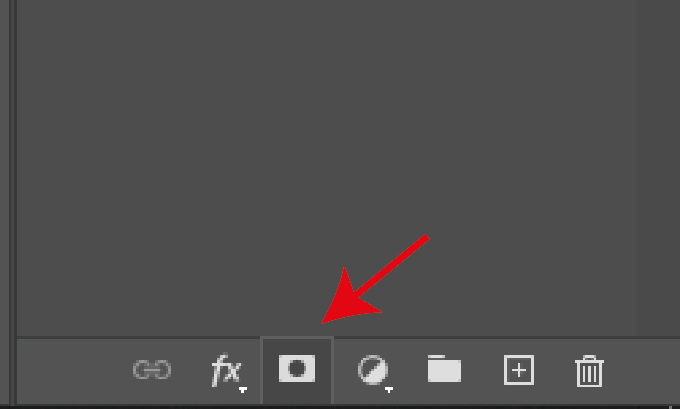
• Označíme si novo vytvorenú masku a v nastavení farieb nastavíme bielu farbu.
• Následne zvolíme nástroj štetec a pomocou neho dokreslíme chýbajúce kraje listu.
• Keďže máme označenú masku, bude sa vykresľovať list.
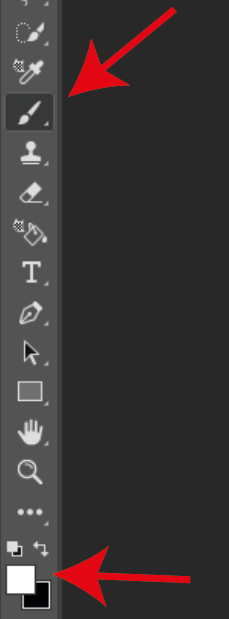
• Gratulujem! Naučil si sa ako vkladať text do listu, alebo akéhokoľvek obrázku aký cheš, tu je výsledok:
